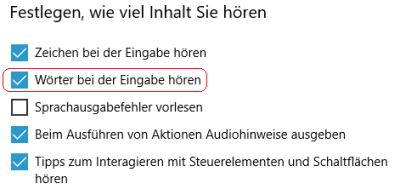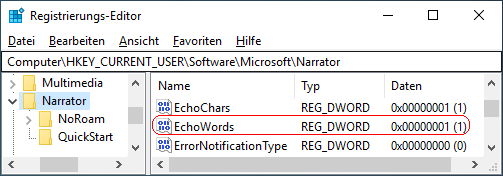|
Nach der Eingabe (z. B. per Tastatur) eines Wortes (z. B. "Windowspage") wird das Wort bei eingeschalteter Sprachausgabe sofort wiedergegeben. Dadurch erhält der Benutzer eine akustische Rückmeldung zur Eingabe und kann überprüfen, ob die Worteingabe richtig erfolgt ist. Diese Funktion kann der Benutzer über die Benutzeroberfläche oder über die Registrierung abschalten bzw. deaktivieren.
Hinweis: Bei eingeschalter Funktion werden nur Wörter und keine (Sonder-) Zeichen wiedergegeben.
So geht's (Benutzeroberfläche unter Windows 8):
- Drücken Sie die Windowstaste + "I"
- Klicken Sie auf "".
- Öffnen Sie die Seite "" und anschließend die Seite "".
- Im Abschnitt "" aktivieren bzw. deaktivieren Sie die Option "".
So geht's (Benutzeroberfläche unter Windows 10):
- "" > "" (oder Windowstaste + "I" drücken)
- Klicken Sie auf das Symbol "".
- Auf der Seite "" aktivieren bzw. deaktivieren Sie im Abschnitt "" die Option "".
So geht's (Registrierung):
- Starten Sie "%windir%\regedit.exe" bzw. "%windir%\regedt32.exe".
- Klicken Sie sich durch folgende Schlüssel (Ordner) hindurch:
HKEY_CURRENT_USER
Software
Microsoft
Narrator
Falls die letzten Schlüssel noch nicht existieren, dann müssen Sie diese erstellen. Dazu klicken Sie mit der rechten Maustaste in das rechte Fenster. Im Kontextmenü wählen Sie "Neu" > "Schlüssel".
- Doppelklicken Sie auf den Schlüssel "EchoWords".
Falls dieser Schlüssel noch nicht existiert, dann müssen Sie ihn erstellen. Dazu klicken Sie mit der rechten Maustaste in das rechte Fenster. Im Kontextmenü wählen Sie "Neu" > "DWORD-Wert" (REG_DWORD). Als Schlüsselnamen geben Sie "EchoWords" ein.
- Ändern Sie den Wert ggf. auf "0" (nicht wiedergeben) oder "1" (wiedergeben).
- Die Änderungen werden ggf. erst nach einem Neustart aktiv.
Hinweise:
- EchoWords:
0 = Nach der Eingabe (z. B. Tastatur) sind die Wörter durch die Sprachausgabe nicht zu hören.
1 = Nach der Eingabe (z. B. Tastatur) sind die Wörter durch die Sprachausgabe zu hören. (Standard)
- Ändern Sie bitte nichts anderes in der Registrierungsdatei. Dies kann zur Folge haben, dass Windows und/oder Anwendungsprogramme nicht mehr richtig arbeiten.
Querverweis:
|